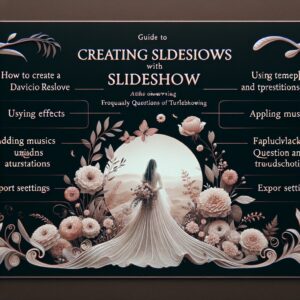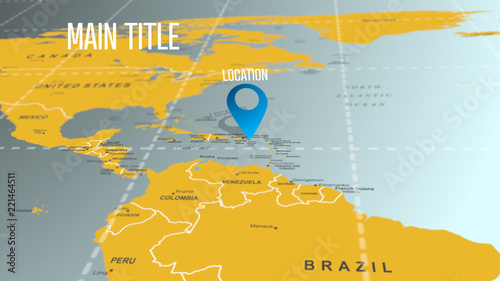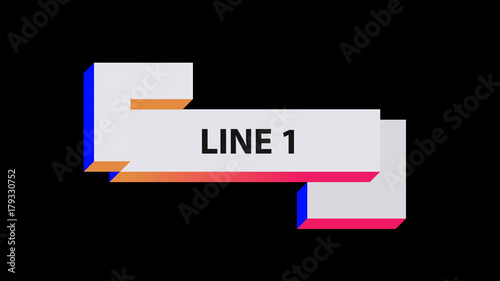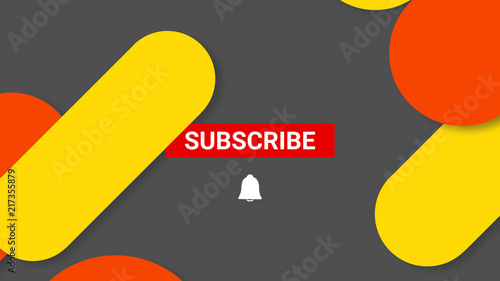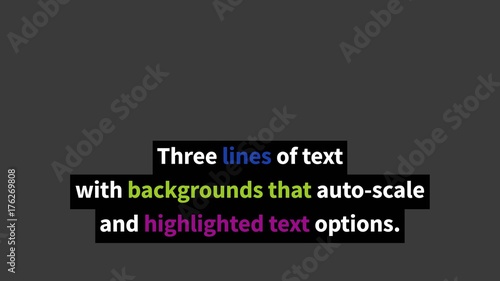Premiere Proで動画編集を行う際、クリップのトリミングは日常的に発生する作業です。しかし、デフォルトの選択ツールでトリミングを行うと、クリップ間に不要な空白(ギャップ)が生じたり、前後のクリップに影響を与えずに長さを調整できないといった課題に直面することがあります。このような悩みを解決し、編集効率を飛躍的に高めるのが「リップル編集」です。
このページでは、Premiere Proのリップル編集の基本操作から、さらに作業を加速させるための応用テクニック、そして他のトリミングツールとの使い分けまで、プロの視点から徹底的に解説します。この記事を読めば、あなたの動画編集スキルは確実にレベルアップし、よりスムーズでストレスフリーな編集フローを確立できるでしょう。
Premiere Pro おすすめテンプレート素材
10点まで無料でダウンロードできて商用利用もOK!今すぐ使えるテンプレート
テンプレートも10点まで無料
1. Premiere Proのトリミングの基本:選択ツールとリップル編集の違い
Premiere Proには、動画クリップの長さを調整するための複数のツールが存在します。その中でも特に頻繁に使うのが「選択ツール」と「リップルツール」です。それぞれの特性を理解することが、効率的な編集への第一歩となります。
1.1 選択ツール(デフォルト)でのトリミング
Premiere Proを起動して最初に選択されていることが多いのが「選択ツール」(ショートカットキー:V)です。このツールを使ってクリップの端をドラッグしてトリミングを行うと、以下の特徴があります。
- ギャップの発生: クリップを短くすると、その部分に空白(ギャップ)が生じます。
- 隣接クリップへの影響なし: 前後にあるクリップは、トリミングによって位置が自動的に調整されることはありません。
この方法は、特定のクリップのみを独立して調整したい場合や、意図的に空白を作りたい場合に適しています。
1.2 リップル編集とは?
リップル編集とは、クリップの長さを変更したり、クリップやギャップを削除したりする際に、自動的に後続のクリップを移動させ、ギャップ(空白)を発生させない編集方法です。これにより、タイムライン全体の尺が変動します。
リップル編集は、まるでタイムラインがゴムのように伸縮するイメージです。不要な部分を切り取れば自動で縮み、伸ばせば自動で広がります。これにより、手動でギャップを埋める手間が省け、編集時間を大幅に短縮できます。

リップル編集は、特にインタビュー動画の「えー」「あー」といった不要な間を詰める際や、テンポの良いVlogを作成する際に絶大な効果を発揮します。
2. Premiere Proでリップル編集を行う具体的な方法
それでは、実際にPremiere Proでリップル編集を行う手順を見ていきましょう。
2.1 リップルツールへの切り替え
リップル編集を行うには、まず「リップルツール」に切り替える必要があります。
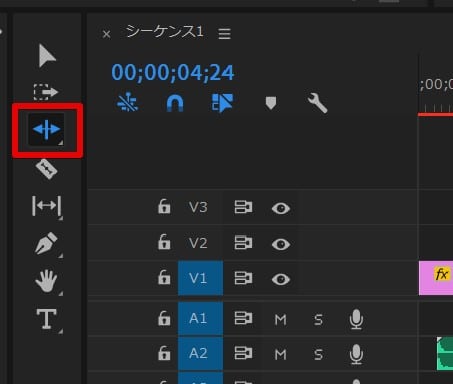
- ツールパネルから選択: ツールパネルにあるリップルツールのアイコン(黄色い矢印のような形)をクリックして選択します。
- ショートカットキー `B` で切り替え: キーボードの `B` キーを押すと、直接リップルツールに切り替わります。これは非常に頻繁に使うため、ぜひ覚えておきましょう。
2.2 クリップの端をドラッグして調整
リップルツールに切り替えたら、トリミングしたいクリップの端にマウスカーソルを合わせます。
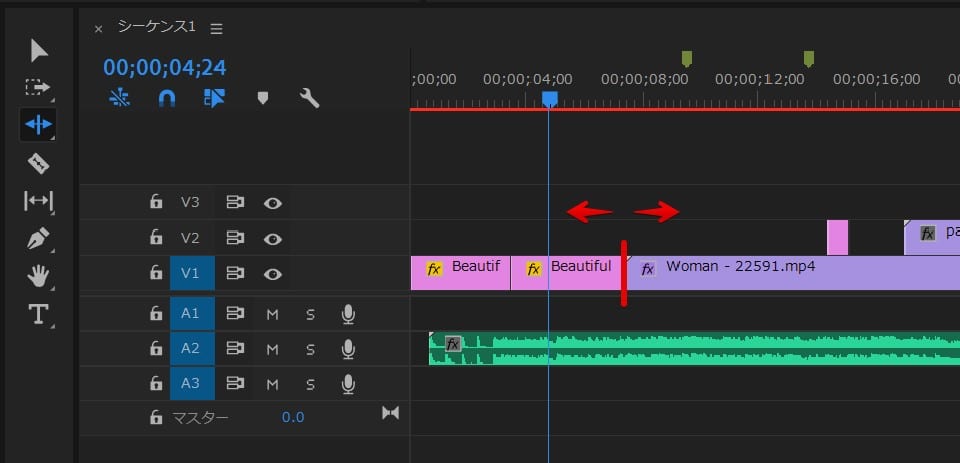
カーソルが黄色い矢印(リップルアウトアイコン)に変化したことを確認したら、そのままドラッグしてクリップの長さを調整します。
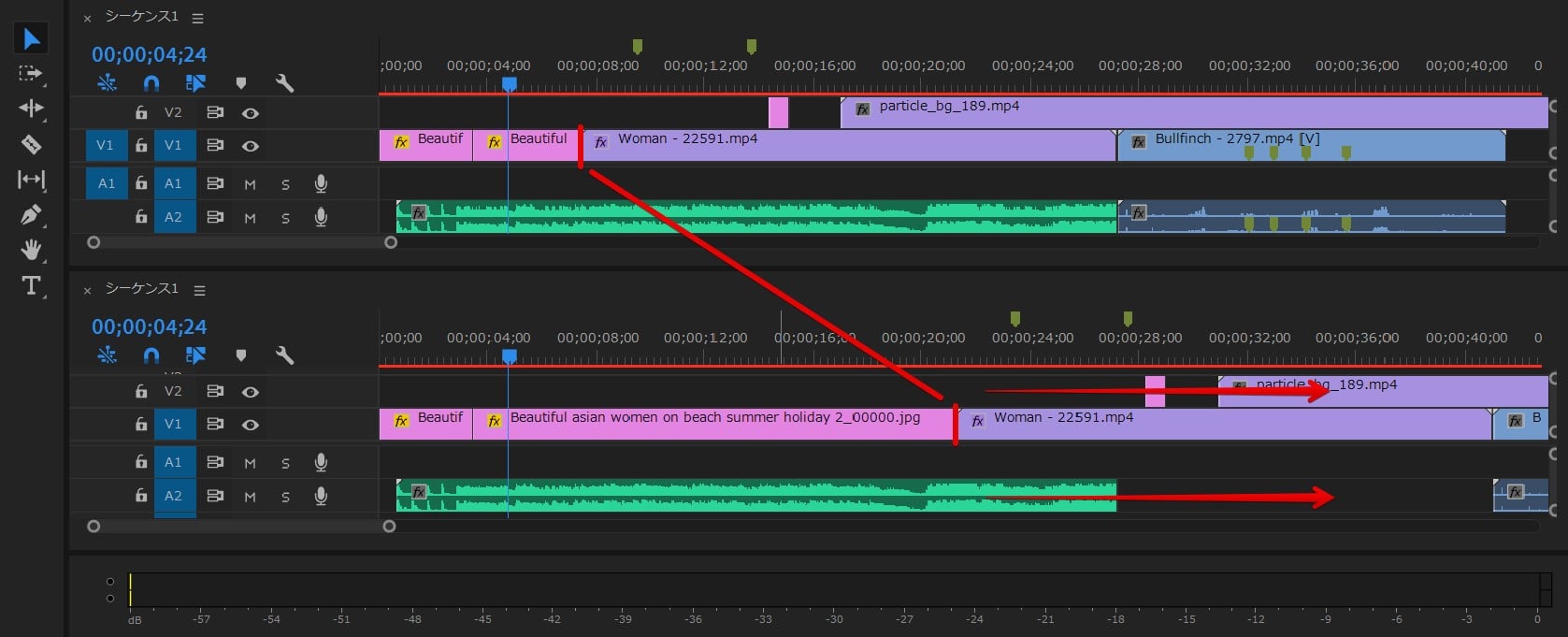
リップルツールでトリミングを行うと、短くした分だけ後続のクリップが自動的に前に詰まり、逆にクリップを伸ばした分だけ後続のクリップが後ろに移動します。これにより、タイムライン上にギャップが発生することなく、スムーズに編集を進めることができます。
2.3 一時的にリップル編集を行うショートカット
「選択ツール」を使用している状態で、一時的にリップル編集を行いたい場合は、以下のショートカットが便利です。
- `Ctrl` (Windows) / `Command` (Mac) キーを押しながらドラッグ: 選択ツールがアクティブな状態でこのキーを押すと、押している間だけリップルツールに切り替わります。指を離せば元の選択ツールに戻るため、素早い切り替えが可能です。
- 元の選択ツールに戻る: `V` キーを押すと、いつでも選択ツールに戻ることができます。
3. リップル編集をさらに効率化するショートカットキー
リップル編集は、ショートカットキーを駆使することでその真価を発揮します。ここでは、特に覚えておきたい便利なショートカットをご紹介します。
3.1 再生ヘッド基準のリップルトリミング (`Q` と `W`)
再生ヘッドの位置を基準にして、クリップをリップルトリミングするショートカットです。非常に直感的で、カット編集のスピードを格段に向上させます。
- `Q` キー: 再生ヘッドより前の編集点までをリップルトリミングします。つまり、再生ヘッドからクリップの開始点までの不要な部分を削除し、間を詰めます。
- `W` キー: 再生ヘッドより後ろの編集点までをリップルトリミングします。再生ヘッドからクリップの終了点までの不要な部分を削除し、間を詰めます。

QとWは、カット編集で最も頻繁に使うショートカットの一つです。再生ヘッドの位置で不要な部分を瞬時に削除し、自動で間を詰めてくれるため、作業効率が格段に上がります。特に、動画の冒頭や末尾の不要な部分を素早くカットする際に重宝します。
3.2 クリップやギャップのリップル削除 (`Shift + Delete`)
タイムライン上の不要なクリップや空白のギャップを削除し、同時に後続のクリップを自動で詰める機能です。
- クリップを選択して `Shift + Delete`: 選択したクリップを削除し、その分のギャップを自動的に詰めます。
- ギャップを選択して `Shift + Delete`: タイムライン上の空白部分(ギャップ)をクリックして選択し、`Shift + Delete` を押すと、そのギャップを削除し、後続のクリップを詰めます。
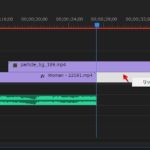 シーケンス内のクリップを削除する
Adobe Premiere Proでの動画編集において、不要なクリップの削除は日常的に行う重要な作業です。しかし、ただ削除するだけではタイムラインに空白(ギャップ)が生じ、後の
シーケンス内のクリップを削除する
Adobe Premiere Proでの動画編集において、不要なクリップの削除は日常的に行う重要な作業です。しかし、ただ削除するだけではタイムラインに空白(ギャップ)が生じ、後の
3.3 シーケンス全体のギャップを一括で詰める (`Ctrl/Cmd + G`)
編集作業を進める中で、意図せず多くのギャップがタイムライン上に散らばってしまうことがあります。そんな時に役立つのが、シーケンス全体のギャップを一括で詰める機能です。
- `Ctrl + G` (Windows) / `Command + G` (Mac): このショートカットを押すと、タイムライン上の全ての空白部分が自動的に削除され、クリップが詰まります。
この機能は、特に多くのカットを行った後にタイムラインを整理する際に非常に役立ちます。手動で一つずつギャップを削除する手間が省け、編集時間を大幅に短縮できます。長尺の動画編集では、細かなギャップを見落としがちですが、定期的に実行する習慣をつけることで、常に整理されたタイムラインを保つことができます。

動画編集の現場では、カット作業の後にCtrl/Cmd+Gでギャップを一掃するのはもはや常識です。この一手間で、タイムラインの視認性と操作性が劇的に向上します。
 PremiereProでギャップを削除する方法
Premiere Proでタイムライン上のギャップを効率的に削除する方法
Premiere Proで動画編集を行う際、タイムライン上に意図しない「ギャップ(空白)」が生じてしまうことは
PremiereProでギャップを削除する方法
Premiere Proでタイムライン上のギャップを効率的に削除する方法
Premiere Proで動画編集を行う際、タイムライン上に意図しない「ギャップ(空白)」が生じてしまうことは
4. リップル編集を使いこなすための応用と注意点
リップル編集は非常に強力なツールですが、その特性を理解し、他のツールと適切に使い分けることで、さらに高度な編集が可能になります。
4.1 他のトリミングツールとの使い分け
Premiere Proにはリップル編集以外にも、様々なトリミングツールが存在します。それぞれのツールの特性を理解し、状況に応じて使い分けることが、プロの編集スキルです。
| ツール名 | ショートカット | 主な機能 | リップル編集との違い |
|---|---|---|---|
| 選択ツール | V | クリップの長さを調整。ギャップが発生し、後続クリップは移動しない。 | ギャップを発生させるか否か。 |
| リップルツール | B | クリップの長さを調整。ギャップを発生させず、後続クリップが連動して移動。 | シーケンス全体の尺が変動する。 |
| ローリング編集ツール | N | 2つのクリップの境界を移動させ、それぞれの長さを調整。シーケンス全体の尺は変わらない。 | シーケンス全体の尺を維持するか否か。 |
| スリップツール | Y | クリップの継続時間とタイムライン上の位置を保ちつつ、クリップ内の使用シーンの範囲を変更。 | クリップの尺や位置を変えずに内容を調整。 |
| スライドツール | U | 選択したクリップの継続時間を保ちつつ、前後のクリップのイン/アウトポイントを調整し、タイムライン上の位置を移動。 | 選択クリップの尺を維持しつつ、前後のクリップに影響を与える。 |
Premiere Proには様々なトリミングツールがありますが、それぞれの特性を理解し、状況に応じて使い分けることがプロの編集スキルです。リップル編集は「尺を詰める・伸ばす」際に非常に強力ですが、他のツールもマスターすることで、より柔軟な編集が可能になります。
 ローリングツールで編集ポイントを動かす方法
動画編集において、複数のクリップを繋ぎ合わせた際、前後のクリップの表示時間のバランスを調整したい場面は頻繁に訪れます。例えば、前のシーンを少し長く見せたいけれど
ローリングツールで編集ポイントを動かす方法
動画編集において、複数のクリップを繋ぎ合わせた際、前後のクリップの表示時間のバランスを調整したい場面は頻繁に訪れます。例えば、前のシーンを少し長く見せたいけれど
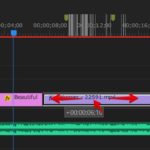 スリップツールの使い方
Premiere Proでの動画編集において、クリップの「中身」だけを微調整したいのに、全体のタイミングや長さを崩したくない――そんな悩みを解決してくれるのが「スリップツール
スリップツールの使い方
Premiere Proでの動画編集において、クリップの「中身」だけを微調整したいのに、全体のタイミングや長さを崩したくない――そんな悩みを解決してくれるのが「スリップツール
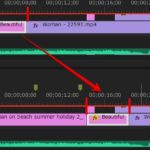 スライドツールの使い方
Adobe Premiere Pro(プレミアプロ)で動画編集を行う際、タイムライン上のクリップを効率的に調整するための様々なツールが存在します。その中でも「スライドツール」は、
スライドツールの使い方
Adobe Premiere Pro(プレミアプロ)で動画編集を行う際、タイムライン上のクリップを効率的に調整するための様々なツールが存在します。その中でも「スライドツール」は、
4.2 リップル編集時の注意点
リップル編集は非常に便利ですが、いくつか注意すべき点があります。
- テロップやエフェクトの同期: リップル編集は後続のクリップ全体に影響を与えるため、動画クリップの上に重ねているテロップやグラフィック、適用しているエフェクトなども一緒に移動します。意図しないズレが生じないよう、常にタイムライン全体を確認する習慣をつけましょう。
- ロックされたトラック: 特定のトラックがロックされている場合、そのトラック上のクリップはリップル編集の影響を受けません。これにより、他のトラックとの間にギャップが生じたり、編集ができない場合があります。リップル削除がうまくいかない場合は、関連するトラックがロックされていないか確認しましょう。
- 正確な編集点: 細かい編集を行う際は、タイムラインを拡大(ズームイン)して編集点を正確に選択することが重要です。これにより、意図しないフレームのカットを防ぎ、より精度の高い編集が可能になります。
5. まとめ:リップル編集でPremiere Proの動画編集を加速させよう
Premiere Proにおけるリップル編集は、動画編集の効率を劇的に向上させるための不可欠なスキルです。ギャップの自動削除や後続クリップの連動移動といった特性を理解し、適切に活用することで、タイムラインの整理整頓にかかる時間を大幅に削減し、クリエイティブな作業に集中できるようになります。
特に、`B`キーでのツール切り替え、`Ctrl/Command`キーでの一時的な切り替え、そして`Q`、`W`、`Shift + Delete`、`Ctrl/Command + G`といったショートカットキーを習得することは、あなたの編集スピードを飛躍的に高めるでしょう。これらのテクニックを日々の編集作業に積極的に取り入れ、Premiere Proでの動画編集をさらに快適で効率的なものにしてください。
継続的な実践と学習を通じて、リップル編集をマスターし、あなたの動画制作のレベルを一段と引き上げましょう。
動画の質を高めるアニメーション素材
10点まで無料でダウンロードできて商用利用もOK!今すぐ使えるテンプレート